蓝屏问题🖥win11重装系统后遇到蓝屏如何解决
- 问答
- 2025-08-22 11:02:06
- 17
遇到Win11重装系统后蓝屏?别慌,跟着这篇一步步解决!
嘿,朋友!是不是刚兴冲冲地重装了Windows 11,结果开机没几分钟屏幕突然蓝了,还跳出一堆看不懂的代码?别急,这事儿我懂——就像好不容易煮好一锅汤,手一抖全洒了,简直让人抓狂!但放心,蓝屏问题其实很常见,尤其是重装系统后,今天咱们就用大白话聊聊怎么一步步搞定它,让你电脑重回“健康”状态。
先搞明白:为什么重装后反而蓝屏?
重装系统本是为了让电脑更流畅,但蓝屏往往是因为新系统和硬件或驱动“闹别扭”,比如驱动不兼容、硬件故障、或者系统文件没装好,简单说,就是电脑在喊:“喂,这儿有问题,快帮我看看!”
第一步:冷静观察,记录蓝屏代码
蓝屏时别急着强制关机!屏幕左下角通常有一串英文和代码(CRITICAL_PROCESS_DIED 或 IRQL_NOT_LESS_OR_EQUAL),用手机拍下来,这是解决问题的关键线索,如果电脑自动重启太快看不清,可以进安全模式查看(后面会教你怎么进)。
第二步:尝试进入安全模式
安全模式是系统的“急诊室”,只加载最基本的功能,能帮你排除问题。
操作方法:
- 开机时连续按电源键强制关机2-3次,直到出现“自动修复”界面。
- 选择“高级选项” → “疑难解答” → “启动设置” → 点击“重启”。
- 重启后按数字键“4”或“F4”进入安全模式。
如果安全模式下不蓝屏,那八成是驱动或软件冲突,如果连安全模式都蓝屏,可能是硬件或系统文件损坏。
第三步:针对性排查常见问题
根据蓝屏代码或可能的原因,一步步试这些方法:
驱动问题(最常见!)
新系统自动装的驱动可能不兼容你的硬件,尤其是显卡、主板驱动。
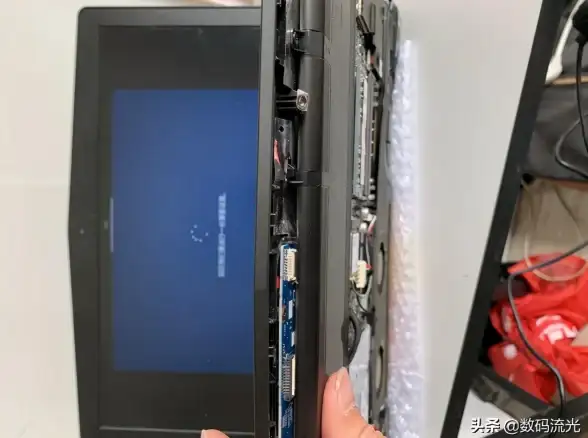
- 卸载最近安装的驱动:在安全模式下,按
Win + X选“设备管理器”,找到显卡、声卡等设备,右键选择“卸载设备”并勾选“删除驱动程序”,重启后试试正常进入系统。 - 手动更新驱动:如果能正常开机,去电脑品牌官网(比如联想、戴尔)或主板厂商网站下载兼容Win11的最新驱动,别用第三方驱动软件!
系统更新或文件损坏

- 运行系统修复命令:
在安全模式下打开命令提示符(从“高级选项”进入),输入:
sfc /scannow(扫描并修复系统文件)
chkdsk C: /f(检查磁盘错误,C是系统盘符)
完成后重启看看。 - 卸载最近更新:如果蓝屏前刚装了更新,去“设置”→“Windows更新”→“更新历史记录”→“卸载更新”,删掉最近的更新包。
硬件问题

- 内存条松动:关机后拔掉电源,打开机箱重新插拔内存条(笔记本需谨慎,建议找专业人士)。
- 硬盘故障:尤其是老电脑,用工具检测硬盘健康度(比如CrystalDiskInfo)。
- 过热:清灰检查风扇,过热也会导致蓝屏。
BIOS/UEFI设置
重装系统后可能需要更新BIOS,去主板官网找教程,但注意操作有风险,小白建议求助朋友。
第四步:终极方案——重新安装系统(这次别踩坑!)
如果以上都没用,可能是系统镜像有问题。
- 换一个正规渠道的系统镜像:比如从微软官网下载Media Creation工具制作安装U盘。
- 重装时格式化硬盘:在安装界面选择“自定义安装”,彻底格式化原系统盘(注意备份数据!)。
预防小贴士
- 重装前备份好数据,尤其文档和照片。
- 装完系统先别装软件,更新驱动并测试稳定性。
- 定期清灰和检查硬件,电脑也会“年老体衰”哦。
最后唠叨一句:电脑蓝屏就像人感冒,多半能治好,如果试了所有方法还是搞不定,可能是硬件真坏了——该找维修店时就别硬撑!希望你的电脑赶紧恢复活力,继续陪你战斗!
(注:以上方法基于2025年8月的Win11常见问题总结,具体情况可能因电脑型号而异。)
本文由 钱愉婉 于2025-08-22发表在【云服务器提供商】,文中图片由(钱愉婉)上传,本平台仅提供信息存储服务;作者观点、意见不代表本站立场,如有侵权,请联系我们删除;若有图片侵权,请您准备原始证明材料和公证书后联系我方删除!
本文链接:https://vds.7tqx.com/wenda/694011.html









发表评论